创建扫描规则集
在 Microsoft Purview 目录中,可以创建扫描规则集,以便快速扫描组织中的数据源。
扫描规则集是一个容器,用于将一组扫描规则组合在一起,以便你可以轻松地将它们与扫描相关联。 例如,可以为每个数据源类型创建默认扫描规则集,然后默认将这些扫描规则集用于公司内的所有扫描。 你可能还希望具有适当权限的用户根据业务需求创建具有不同配置的其他扫描规则集。
创建扫描规则集的步骤
创建扫描规则集:
在 Azure Microsoft Purview 治理门户中,选择“ 数据映射”。
从左窗格中选择“ 扫描规则集 ”,然后选择“ 新建”。
从 “新建扫描规则集 ”页中,从“ 源类型 ”下拉列表中选择目录扫描程序支持的数据源。 可以为要扫描的每种数据源类型创建扫描规则集。
为扫描规则集提供 名称。 最大长度为 63 个字符,不允许空格。 (可选)输入 “说明”。 长度不得超过 256 个字符。
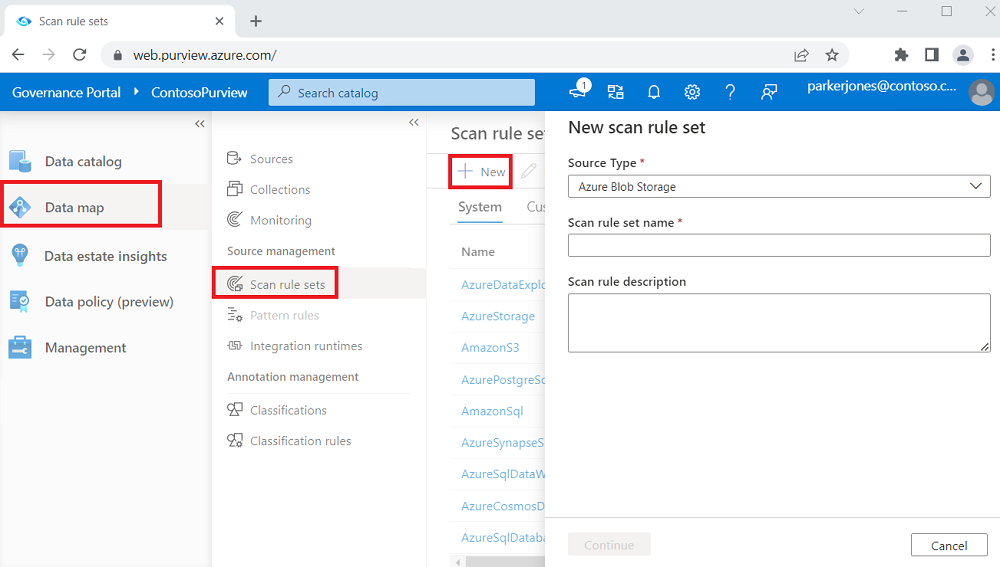
选择 继续。
此时会显示 “选择文件类型 ”页。 请注意,此页上的文件类型选项因你在上一页上选择的数据源类型而异。 默认情况下,所有文件类型都处于启用状态。
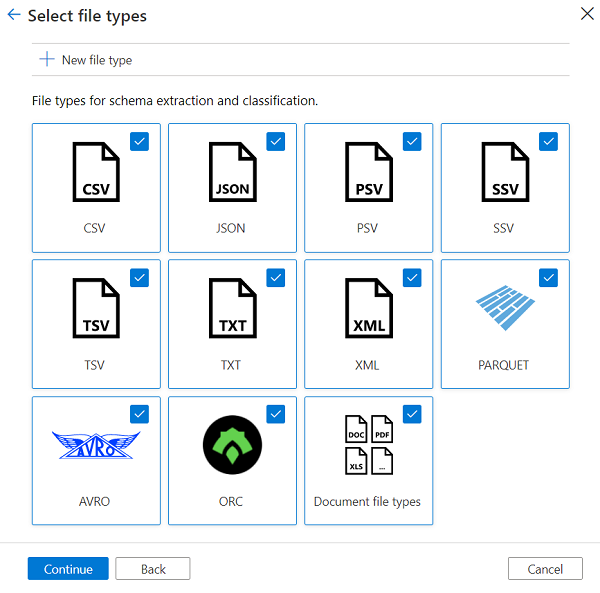
通过此页上 的文档文件类型 选择,可以包括或排除以下 Office 文件类型:.doc、.docm、.docx、.dot、.odp、.ods、.odt、.pdf、.pot、.pps、.ppsx、.ppt、.pptm、.pptx、.xlc、.xls、.xlsb、.xlsm、.xlsx 和 .xlt。
通过选中或清除文件类型磁贴检查框来启用或禁用该磁贴。 如果选择 Data Lake 类型的数据源 (例如Azure Data Lake Storage Gen2或 Azure Blob) ,请启用要为其提取和分类架构的文件类型。
对于某些数据源类型,还可以 创建自定义文件类型。
选择 继续。
此时会显示 “选择分类规则 ”页。 此页显示选定的 “系统规则 ”和 “自定义规则”,以及所选分类规则的总数。 默认情况下,选中所有系统规则检查框
对于要包含或排除的规则,可以按类别全局选择或清除系统规则分类规则检查框。
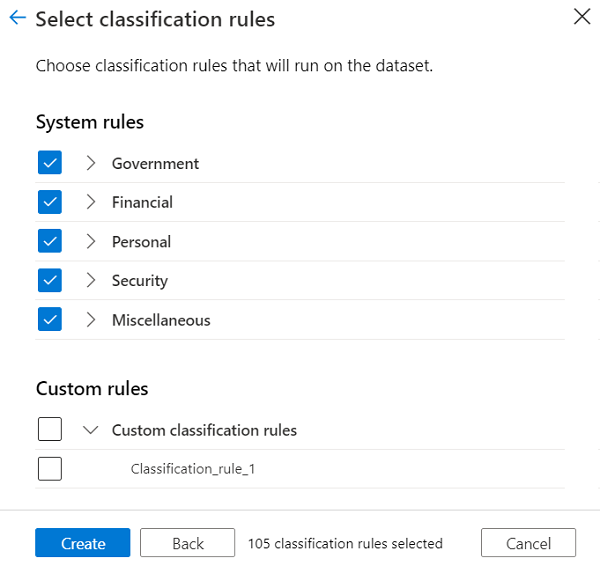
可以展开类别节点并选中或清除单个检查框。 例如,如果 Argentina.DNI 编号的规则误报较高,则可以清除该特定检查框。
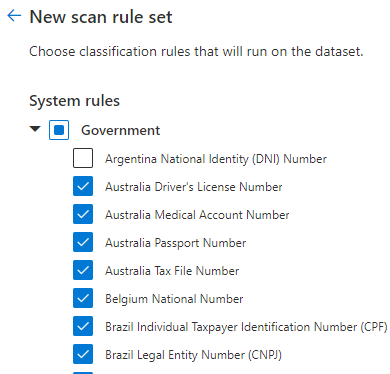
选择“ 创建 ”以完成创建扫描规则集。
创建自定义文件类型
Microsoft Purview 支持在扫描规则集中添加自定义扩展和定义自定义列分隔符。
创建自定义文件类型:
按照步骤 1-5 中的 步骤创建扫描规则集 或编辑现有扫描规则集。
在 “选择文件类型” 页上,选择“ 新建文件类型 ”以创建新的自定义文件类型。
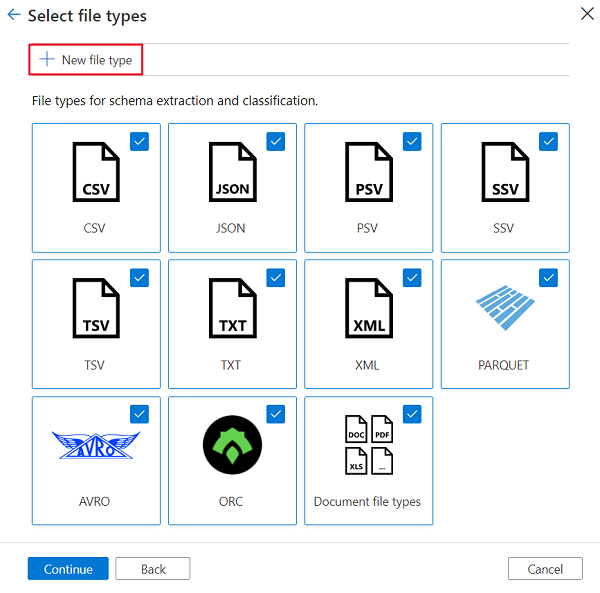
输入 文件扩展名 和可选的 “说明”。
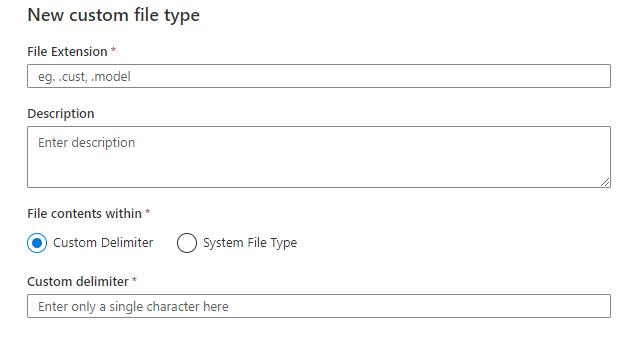
对 中的文件内容 进行以下选择之一,以指定文件中的文件内容类型:
选择“ 自定义分隔符 ”,并输入自己的 自定义分隔符 , (仅) 单个字符。
选择“ 系统文件类型 ”,然后从“系统文件类型 ”下拉列表中选择 一种系统文件类型 (例如 XML) 。
选择“ 创建 ”以保存自定义文件。
系统将返回到 “选择文件类型” 页,并将新的自定义文件类型作为新磁贴插入。
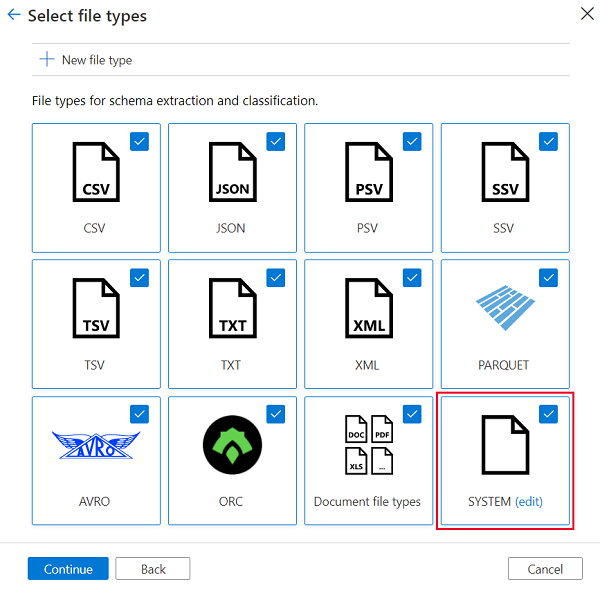
如果要更改或删除文件类型磁贴,请在新文件类型磁贴中选择 “编辑 ”。
选择“ 继续 ”以完成扫描规则集的配置。
忽略模式
Microsoft Purview 支持定义正则表达式 (正则表达式) ,以在扫描过程中排除资产。 在扫描期间,Microsoft Purview 会将资产的 URL 与这些正则表达式进行比较。 扫描时将忽略与上述任何正则表达式匹配的所有资产。
“ 忽略模式” 边栏选项卡预填充 Spark 事务文件的一个正则表达式。 如果不需要,可以删除预先存在的模式。 最多可以定义 10 个忽略模式。
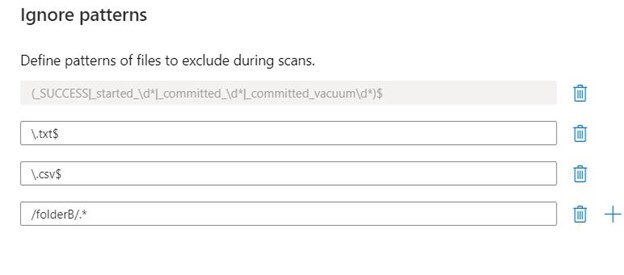
在上面的示例中:
- 正则表达式 2 和 3 将忽略扫描期间以 .txt 结尾的所有文件,并 .csv。
- Regex 4 在扫描期间忽略 /folderB/ 及其所有内容。
下面是一些可用于忽略模式的更多提示:
处理正则表达式时,默认情况下,Microsoft Purview 会将 $ 添加到正则表达式。
了解扫描代理将与正则表达式进行比较的 URL 的一个好方法是浏览 Microsoft Purview 数据目录,找到将来要忽略的资产,并在“ 概述 ”选项卡中查看其完全限定名称 (FQN) 。
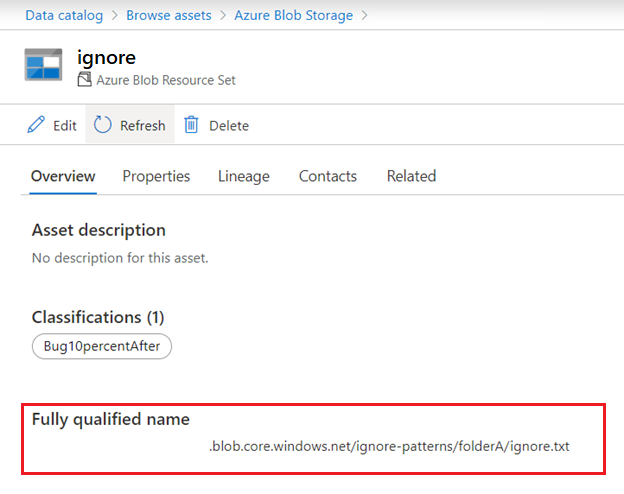
系统扫描规则集
系统扫描规则集是 Microsoft 定义的扫描规则集,会自动为每个 Microsoft Purview 目录创建。 每个系统扫描规则集都与特定的数据源类型相关联。 创建扫描时,可以将其与系统扫描规则集相关联。 每次 Microsoft 更新这些系统规则集时,都可以在目录中更新它们,并将更新应用于所有关联的扫描。
若要查看系统扫描规则集的列表,请在管理中心中选择“扫描规则集”,然后选择“系统”选项卡。
每个系统扫描规则集都有“名称”、“源类型”和“版本”。 如果在“ 版本 ”列中选择扫描规则集的版本号,则会看到与当前版本和以前版本关联的规则 ((如果有任何) )。
如果更新可用于系统扫描规则集,则可以在“版本”列中选择“更新”。 在系统扫描规则页中,从 “选择要更新的新版本” 下拉列表中选择版本。 该页提供与新版本和当前版本关联的系统分类规则列表。
将扫描与系统扫描规则集相关联
创建扫描时,可以选择将其与系统扫描规则集相关联,如下所示:
反馈
即将发布:在整个 2024 年,我们将逐步淘汰作为内容反馈机制的“GitHub 问题”,并将其取代为新的反馈系统。 有关详细信息,请参阅:https://aka.ms/ContentUserFeedback。
提交和查看相关反馈



